win10系统修复工具怎么启动
- 分类:Win10 教程 回答于: 2021年09月30日 09:54:00
小伙伴们在使用win10时,由于使用已经,难免会遇到各种各样的问题,出现问题时就需要用到修复工具,那么要怎么启动修复工具呢?下面小编就教大家win10系统修复工具怎么启动。
1.点击左下角开始键,找到设置按钮,如下图所示:
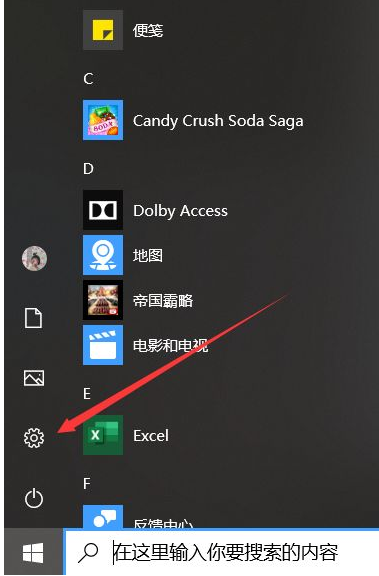
2.进入设置界面后,下拉到最后是安全与更新选项,进入,如下图所示:
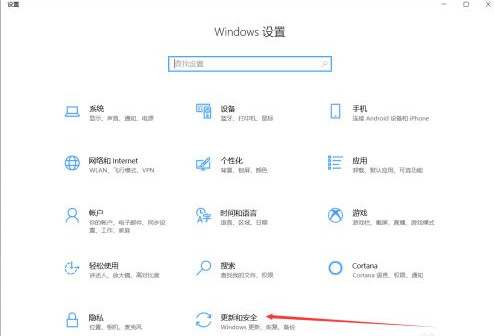
3.在安全与更新的左侧边栏点击恢复这个选项,如下图所示:
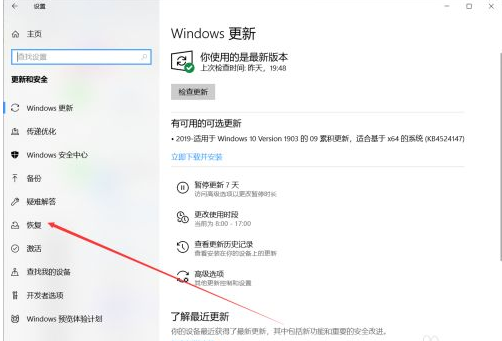
4.在恢复设置界面,你可以看到高级设置这个选项卡,点击下方的立即启动按钮,如下图所示:
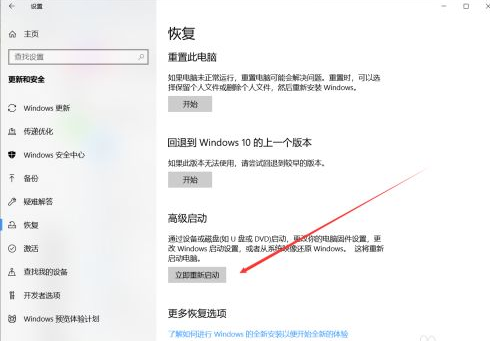
5.设备不会马上启动,进入蓝色选项界面,选择疑难解答这个选项,如下图所示:

6.在疑难解答界面选择高级设置进入,如下图所示:
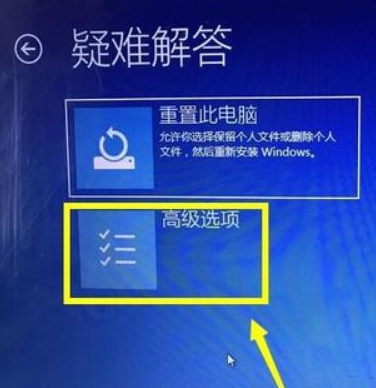
7.在高级设置界面找到启动修复选项,如下图所示:
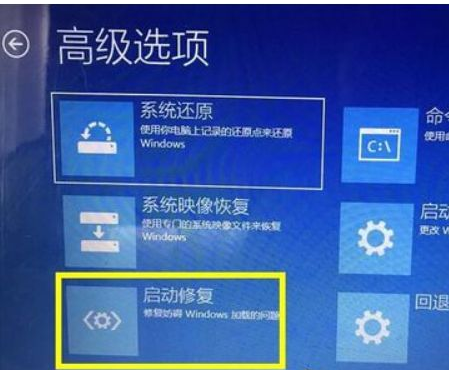
8.修复工具启动,选择你要修复的账户,本人只有一个,点击选中,如下图所示:
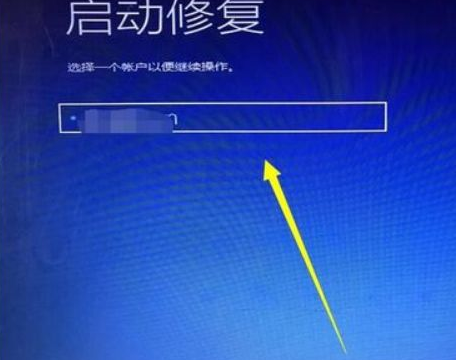
9.输入你的登陆密码,点击继续按钮,开始恢复,等待恢复完成吧,如下图所示:
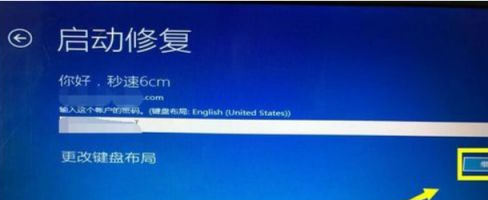
以上就是win10系统修复工具怎么启动,希望能帮助到大家。
 有用
26
有用
26


 小白系统
小白系统


 1000
1000 1000
1000 1000
1000 1000
1000 1000
1000 1000
1000 1000
1000 1000
1000 1000
1000 1000
1000猜您喜欢
- 官方win10u盘重装系统教程演示..2021/12/31
- win10升级win11的注意事项及方法..2022/07/02
- 小编教你恢复格式化数据的方法..2018/10/29
- 电脑小白如何在线重装系统win10..2021/10/01
- 重装系统后win10安装浏览器ie的方法..2021/04/13
- 自己在家怎么使用U盘重装Windows10系..2020/01/25
相关推荐
- 电脑怎么重装系统win10图解2023/02/23
- win10删除开机密码,小编教你怎么删除..2018/04/28
- 如何重装电脑系统win102023/03/14
- 如何从硬盘安装win10系统2021/01/04
- 华硕电脑如何重装系统win10的方法..2021/10/30
- 详解遇到win10电脑蓝屏怎么办..2021/10/27

















